Rendeltetési helyek megadása (LDAP-kiszolgáló)
Ha a felhasználói adatok felügyeletéhez LDAP-kiszolgálót használ, akkor a vezérlőpult beolvasási vagy faxolási képernyőjén ezekből az információkból is kiválaszthatja a kívánt rendeltetési helyet.
Ha hitelesített küldés funkcióval van bejelentkezve (LDAP-kiszolgálós hitelesítés), akkor a bejelentkezett felhasználó e-mail-címét is megadhatja.
Ha hitelesített küldés funkcióval van bejelentkezve (LDAP-kiszolgálós hitelesítés), akkor a bejelentkezett felhasználó e-mail-címét is megadhatja.
|
Szükséges előkészületek
|
|
Regisztrálja a készüléken az adatok kereséséhez használandó LDAP-kiszolgálót. LDAP-kiszolgálók bejegyzése
|
1
A másolási vagy faxolási képernyő [Rend. hely megadása] lapján nyomja meg a [LDAP-kiszolgáló] lehetőséget.
Ha hitelesített küldés funkcióval van bejelentkezve, és a bejelentkezett felhasználó e-mail-címét szeretné megadni, akkor nyomja meg az [Önmaga megadása címzettként] lehetőséget. Az ezt követő műveleteket ebben az esetben nem kell elvégeznie.
2
Válassza ki az LDAP-kiszolgálót.
3
Válassza ki a keresési tételt, és adja meg a keresési karakterláncot.
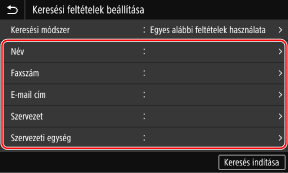
Adja meg a keresett karakterláncot, és nyomja meg az [Alkalmaz] gombot.
Több keresési kifejezést is megadhat.
4
Válassza ki a [Keresési módszer] lehetőséget, majd a keresési feltételeket.
A 3. lépésben meghatározott valamennyi feltételnek megfelelő felhasználók kereséséhez válassza az [Az alábbi összes feltétel haszn.] lehetőséget.
A 3. lépésben meghatározott feltételek bármelyikének megfelelő felhasználók kereséséhez válassza az [Egyes alábbi feltételek használata] lehetőséget.
5
Nyomja meg a [Keresés indítása] lehetőséget.
A képernyőn megjelennek a keresési feltételeknek megfelelő felhasználók.
Amikor megjelenik a hitelesítési képernyő, adja meg a készülék LDAP-kiszolgálóra bejegyzett felhasználónevét és a jelszavát, majd nyomja meg az [Alkalmaz] gombot.
6
Jelölje be a címzettként megadni kívánt felhasználók jelölőnégyzeteit, és nyomja meg az [Alkalmaz] gombot.
Ezzel meghatározta a rendeltetési helyeket.